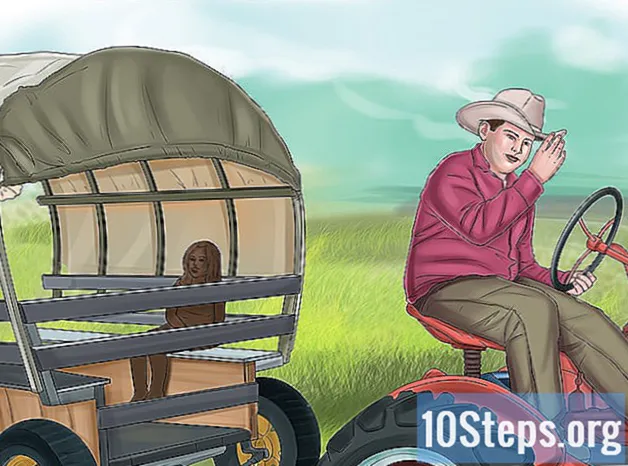![फोटोशॉपमध्ये अनेक प्रतिमा स्तर म्हणून उघडा [जलद आणि सुलभ]](https://i.ytimg.com/vi/hbGAvaBO8-8/hqdefault.jpg)
सामग्री
एकाधिक फायली फक्त फोटोशॉपमध्ये लोड करणे म्हणजे आपण त्यास एका फाइलमध्ये नवीन स्तरांमध्ये विलीन करू शकता ही कंटाळवाणे प्रक्रिया असू शकते. सुदैवाने, अशी काही तंत्रे आहेत जी एका स्वतंत्र फाइलमध्ये एकाधिक प्रतिमा लोड करण्यासाठी वापरल्या जाऊ शकतात. खाली, आपण अॅडॉब ब्रिज, लाइटरूम (आपण देखील रॉ फाइल्स संपादित करू इच्छित असल्यास) किंवा फोटोशॉपमध्ये स्क्रिप्ट वापरुन हे कसे करावे ते शिकाल.
पायर्या
पद्धत 3 पैकी 1: अॅडोब ब्रिज वापरणे
अॅडोब ब्रिज उघडा. हे अॅडोब उत्पादनांच्या व्यवस्थापनाचे एक साधन आहे ज्यांचे मुख्य लक्ष फोटोशॉप आहे. सॉफ्टवेअर सीएस 6 आवृत्ती पर्यंत फोटोशॉपसह स्थापित केले गेले होते. आपण अॅडोब क्रिएटिव्ह क्लाउड पॅकेज वापरत असल्यास, आपण वेबसाइटवर अतिरिक्त साधन म्हणून ब्रिज डाउनलोड करू शकता. लॉगिन आणि सॉफ्टवेअर डाउनलोड करण्यासाठी आपल्यास क्रिएटिव्ह क्लाऊड आयडीची आवश्यकता असेल.

आपण प्रोग्राम इंटरफेसमध्ये जोडू इच्छित प्रतिमा शोधा. आपण फोटोशॉपवर अपलोड करू इच्छित फोटो शोधण्यासाठी ब्रिजमधील प्रतिमा फोल्डर्स ब्राउझ करा. फोटो एकाच फोल्डरमध्ये असल्यास प्रक्रिया अधिक सुलभ आहे.
आपण फोटोशॉपमध्ये उघडू इच्छित सर्व फायली निवडा. कळा दाबून धरा Ctrl/M सीएमडी. त्यानंतर आपण निवडत असलेल्या प्रतिमांवर क्लिक करा.
"साधने" → "फोटोशॉप" Click "फोटोशॉपमध्ये स्तर म्हणून उघडा" क्लिक करा. संगणक फोटोशॉप उघडेल आणि एक नवीन फाईल तयार करेल, ज्यामध्ये निवडलेल्या प्रत्येक प्रतिमा स्वतंत्र थर म्हणून कार्य करतील. फायलींच्या संख्येवर अवलंबून, प्रक्रियेस थोडा वेळ लागू शकेल.
स्तर दरम्यान स्विच करा. प्रतिमा निवडण्यासाठी आणि संपादित करण्यासाठी विंडोच्या उजव्या बाजूला "स्तर" पॅनेल वापरा.
पद्धत 3 पैकी 2: अॅडोब लाइटरूम वापरणे
लाइटरूम उघडा आणि आपली संपादने करा. एक्सपोजर समायोजित करण्यासाठी आणि भिन्न बदल एकाच प्रतिमेमध्ये विलीन करण्यासाठी आपण सॉफ्टवेअर वापरू इच्छित असाल तर लाइटरूममधील प्रतिमा उघडणे आणि फोटोशॉपवर स्तर म्हणून निर्यात करणे हा सर्वात चांगला पर्याय आहे.
आपण फोटोशॉपमध्ये उघडू इच्छित सर्व फायली निवडा. कळा दाबून धरा Ctrl/M सीएमडी. त्यानंतर लाईटरूम विंडोच्या तळाशी असलेल्या पंक्तीमधील एक एक करून आपण निवडू इच्छित प्रतिमांवर क्लिक करा.
निवडीवर उजवे क्लिक करा आणि "संपादन चालू करा" वर क्लिक करा... "Photos" फोटोशॉपमधील स्तर म्हणून उघडा ". फोटोशॉप सर्व स्तरांवर स्वतंत्र स्तरांवर कार्य करेल आणि लोड करेल. फायलींच्या संख्येच्या आधारे प्रक्रियेस थोडा वेळ लागू शकतो. ती पूर्ण झाली की नाही हे शोधण्यासाठी फक्त सर्व प्रतिमा तपासा. आधीच लोड केले गेले आहे आणि तेथे कोरा थर नाही.
प्रतिमा संपादित करा. स्क्रीनच्या उजव्या कोप in्यात असलेले "लेयर्स" पॅनेल आपल्याला थरांमध्ये बदलण्याची आणि आपल्या इच्छेनुसार संपादित करण्याची परवानगी देतो.
पद्धत 3 पैकी 3: अॅडोब फोटोशॉप वापरणे
फोटोशॉप उघडा. आपल्या संगणकावर ब्रिज किंवा लाइटरूम नसल्यास आपण अद्याप फोटोशॉपमध्ये एकाधिक प्रतिमा स्वतंत्र स्तर म्हणून उघडू शकता. यासाठी फाइल उघडणे आवश्यक नाही, कारण प्रतिमा आयात करून नवीन फाइल तयार केली जाईल.
"फाइल" → "स्क्रिप्ट्स" → "स्टॅक प्रतिमा" क्लिक करा. फायलींच्या निवडीस अनुमती देऊन एक नवीन विंडो उघडेल.
आपण जोडू इच्छित फाइल्स शोधण्यासाठी "ब्राउझ" बटणावर क्लिक करा. आपल्या संगणकावरील फायली शोधण्यासाठी विंडो वापरा. आपल्याला पाहिजे तितक्या फायली अपलोड करू शकता.
निवडलेल्या फायली स्वतंत्र थर म्हणून लोड करण्यासाठी "ओके" क्लिक करा. एक नवीन फाईल तयार केली जाईल, ज्यामध्ये प्रत्येक निवडलेल्या प्रतिम एक थर अनुरूप असेल. निवडलेल्या प्रतिमांच्या संख्येनुसार प्रक्रियेस थोडा वेळ लागू शकतो.